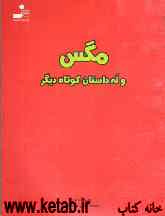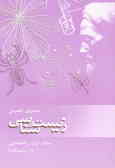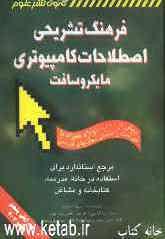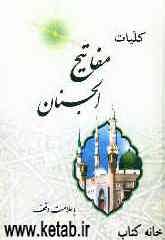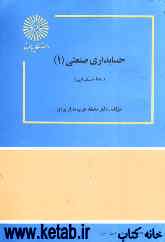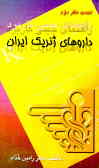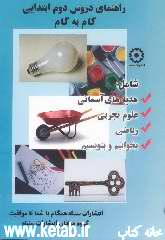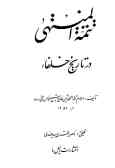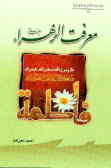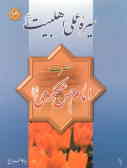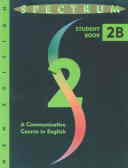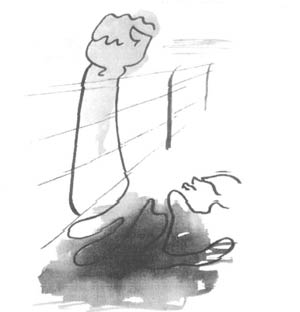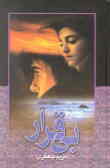دوشنبه, ۲۲ بهمن, ۱۴۰۳ / 10 February, 2025
مجله ویستا
کامپیوتر خود را چگونه خاموش کنیم؟

در MS-DOS ۶.۲۲ و Win ۳.۱ درون كامپیوتر مراحلی برای خاموش كردن آن وجود ندارد، اما با اینحال قبل از فشردن دكمهی Power باید چند نكته را رعایت كنید. در win ۹۵/۹۸ مراحلی وجود دارد كه اگر طبق آنها عمل كنید مطمئناً سیستم را به نحو مناسب خاموش میكنید.
●MS-DOS ۶.۲۲
در داس هیچ برنامهیخاصی و یا دستوری وجود ندارد كه با تایپ چند كلمه و یا كلیك كردن با موس روی چند كلمه، كامپیوتر را آماده خاموش كردن كنید. اما قبل از هر چیز توصیه میكنیم كارهای زیر را انجام دهید:
ابتدا فایلی را كه روی آن كار میكنید، ذخیره كنید و سپس از كلیه برنامهها خارج شوید. همیشه زمانی كامپیوتر را خاموش كنید كه جلوی اعلان DOS قرار دارید. هیچگاه زمانی كه برنامهای فعال و در حال اجراست، سیستم را خاموش نكنید، زیرا كلیه اطلاعات ذخیره نشده را از دست میدهید و ممكن است بار دیگر كه برنامه مورد نظر را اجرا میكنید دچار مشكل بشوید و كارتان به تعویق بیفتد. بهعلاوه، سعی كنید به طور هفتگی و یا روزانه از فایلهای مهم خود پشتیبان (Back up) تهیه كنید. سپس درایو دیسكت (Floppy drive) را چك كنید كه دیسك، درون آن نمانده باشد. بعد از انجام همهی این كارها به درایو دیسكسخت دقت كنید كه از آن صدایی به گوش میرسد یا نه؟ اگر جواب منفی باشد یعنی سیستم در حال خواندن و یا نوشتن اطلاعات بر روی دیسكسخت نیست و پس از چند ثانیه میتوانید با فشردن دكمهی Power كامپیوتر را خاموش كنید.
●Windows ۳.۱
خاموش كردن DOS وWin ۳.۱ تقریباً به یك صورت است. اما درWin ۳.۱ نكته ضروری این است كه بعد از ذخیرهسازی و بستن فایلها، تهیه پشتیبان، خارج كردن دیسك وCD-ROM از درایوهای (دیسكگردانهای) خود و بستن كلیه برنامهها، میتوانید از ویندوز خارج شوید. چون اگر زمانی كه در محیط ویندوز هستید، كامپیوتر را خاموش كنید ممكن است فایلهای دیسكسخت صدمه ببینند. برای خروج از ویندوز، منوی File از گروه Program Manager را انتخاب كنید و سپس روی Exit windows كلیك كنید. پنجرهٔ كوچكی با عبارت زیر ظاهر میشود«This will end your windows session » ، به این معنی كه با این كار از محیط ویندوز خارج خواهید شد. برای تأیید آن رویOK كلیك كنید. (در ضمن میتوانید ۲ كلید ALT و F۴ را همزمان فشار دهید تا پنجرهی مورد اشاره را ببینید.) اگر به دلایلی از اینكار منصرف شدید و خواستید كه به كار خود ادامه دهید روی Cancel كلیك كنید. وقتی از ویندوز خارج میشوید وارد محیط DOS شده و اعلان آن را روی صفحه خواهید دید. اگر خواستید كه دوباره به ویندوز برگردید، جلوی اعلان DOS كلمهی Win را تایپ كرده و كلید Enter را فشار دهید.
●Windows ۹۵/۹۸
در ویندوز ۹۵ و ۹۸ مراحلی وجود دارند كه با اجرای گامبهگام آنها میتوانید به راحتی سیستم را خاموش كنید. در ضمن این قابلیت را دارند كه شما مطمئن میشوید كه كار خود را ذخیره كرده و كلیه برنامههای جاری را بستهاید. (و همینطور فایلهایی را كه باید درون دیسك سخت ذخیره شوند، چك كنید.) برای خاموش كردن كامپیوتر در Win۹x، روی كلمهی Start و سپس روی عبارت Shut Down كلیك كنید. وقتی اینكار را انجام دادید متوجه میشوید كه رنگ صفحهی نمایش كمی تیره میشود و پنجرهٔ كوچكی با چند گزینه ظاهر میشود كه عبارتند از:
Shut Down (خاموش كن)، Restart (كامپیوتر را دوباره راهاندازی كن)، Restart In MS-DOS Mode (كامپیوتر را دوباره راهاندازی كرده و در محیط DOSقرار بده). وقتی گزینه اول را انتخاب كردید هیچگاه دكمهیPower سیستم را فشار ندهید، مگر اینكه ابتدا پیغام" It Now Safe to Turn off your Computer" به این معنی كه «اكنون میتوانید كامپیوتر را خاموش كنید» را ملاحظه كنید. چون ذخیره فایلها چند ثانیهای طول میكشد. معمولاً از گزینه دوم بعد از نصب نرمافزار و یا سختافزار جدید بر روی كامپیوتر استفاده میشود. گزینه سوم هم این امكان را میدهد كه از ویندوز خارج شده و از سیستمعامل DOS استفاده كنید. اگر خواستید كه به ویندوز برگردید كلمهی Win را تایپ كرده و Enter را فشار دهید. در سیستمعامل Win۹۵ گزینه دیگری با عنوان Close all programs and log on as a different user وجود دارد. با انتخاب این گزینه، كلید برنامهها بسته شده و افراد دیگری بهطور جداگانه میتوانند با وارد كردن رمز خود از برنامههای خود استفاده كنند.
شاید شما و افراد دیگری بهطور مشترك از یك كامپیوتر كه دارای سیستمعامل ۹۸ است استفاده میكنید، حال اگر روی كلمات Log Off , Start و سپس Yes كلیك كنید، كلیهی برنامههای جاری بسته شده و افراد دیگری میتوانند از همین كامپیوتر با تنظیمات و فرم دلخواه استفاده كنند.
بسته به سیستم مورد استفادهٔ شما ممكن است كه گزینه Standby هم وجود داشته باشد. این قابلیت به شما اجازه میدهد كه در مصرف انرژی صرفهجویی كنید. مثلاً وقتی كه برای مدت كوتاهی از كامپیوتر استفاده نمیكنید، میتوانید صفحه نمایش و موتورهای دیسكگردان را با استفاده از این گزینه خاموش كنید تا زمانی كه دوباره خواستید كارتان را ادامه دهید كامپیوتر شروع بهكار كند. با این كار ویندوز و كلیه برنامههایی را كه باز كرده بودید در دسترس دارید و احتیاجی نیست كه دوباره باردهی (Load) شوند. به هر حال وقتی از این امكان بهره میگیرید فراموش نكنید حتماً فایلهایتان را ذخیره كنید. چون وقتی سیستم در حالت Standby است، اگر منبع تغذیه دچار مشكل شود، كلیه اطلاعاتی را كه ذخیره نكردهاید از دست میدهید.
برای استفاده از حالت Standby ، كامپیوتر شما باید توسط سازندهٔ آن به این قابلیت مجهز شود.در سیستمعامل Win۹x با فشردن همزمان كلیدهای CTRL , ALT , DELETE میتوان سیستم را خاموش كرد. با انجام اینكار پنجرهای ظاهر میشود كه گزینههایShut Down , End Task و Cancel بر روی آن قرار دارند.
در ضمن اخطار میدهد كه با فشردن دوبارهٔ كلیدهای فوق كلیهی فایلهای ذخیره نشده از دست میروند و سیستم دوباره راهاندازی میشود. اگر گزینهی Shut Down را انتخاب كنید از شما پرسیده میشود كه آیا میخواهید فایلهای خود را ذخیره كنید؟ روی Yes كلیك كنید، حال سیستم شما آماده شده ومیتوانید دكمهی Power را فشار دهید.
منبع : کامپیوتر جوان
ایران مسعود پزشکیان دولت چهاردهم پزشکیان مجلس شورای اسلامی محمدرضا عارف دولت مجلس کابینه دولت چهاردهم اسماعیل هنیه کابینه پزشکیان محمدجواد ظریف
پیاده روی اربعین تهران عراق پلیس تصادف هواشناسی شهرداری تهران سرقت بازنشستگان قتل آموزش و پرورش دستگیری
ایران خودرو خودرو وام قیمت طلا قیمت دلار قیمت خودرو بانک مرکزی برق بازار خودرو بورس بازار سرمایه قیمت سکه
میراث فرهنگی میدان آزادی سینما رهبر انقلاب بیتا فرهی وزارت فرهنگ و ارشاد اسلامی سینمای ایران تلویزیون کتاب تئاتر موسیقی
وزارت علوم تحقیقات و فناوری آزمون
رژیم صهیونیستی غزه روسیه حماس آمریکا فلسطین جنگ غزه اوکراین حزب الله لبنان دونالد ترامپ طوفان الاقصی ترکیه
پرسپولیس فوتبال ذوب آهن لیگ برتر استقلال لیگ برتر ایران المپیک المپیک 2024 پاریس رئال مادرید لیگ برتر فوتبال ایران مهدی تاج باشگاه پرسپولیس
هوش مصنوعی فناوری سامسونگ ایلان ماسک گوگل تلگرام گوشی ستار هاشمی مریخ روزنامه
فشار خون آلزایمر رژیم غذایی مغز دیابت چاقی افسردگی سلامت پوست